Möchten Sie erfahren, wie Sie eine Gruppenrichtlinie verwenden, um das lokale Administratorkonto zu deaktivieren? In diesem Tutorial zeigen wir Ihnen, wie Sie das lokale Administratorbenutzerkonto auf allen Computern in der Domäne mithilfe eines Gruppenrichtlinienobjekts deaktivieren.
• Windows 2012 R2
• Windows 2016
• Windows 2019
• Windows 10
• Windows 7
Achten Sie darauf, den Zugriff auf den Computer nicht zu verlieren.
Fügen Sie ein Domänenkonto als Mitglied der lokalen Gruppe mit dem Namen Administratoren hinzu.
Geräteliste
Im folgenden Abschnitt wird die Liste der Geräte aufgeführt, die zum Erstellen dieses Tutorials verwendet wurden.
Als Amazon Associate verdiene ich mit qualifizierenden Käufen.
Windows-bezogenes Tutorial:
Auf dieser Seite bieten wir schnellen Zugriff auf eine Liste von Tutorials zu Windows.
Tutorial-Gruppenrichtlinienobjekt - Deaktivieren des lokalen Administratorkontos
Öffnen Sie auf dem Domänencontroller das Gruppenrichtlinienverwaltungstool.

Erstellen Sie eine neue Gruppenrichtlinie.

Geben Sie einen Namen für die neue Gruppenrichtlinie ein.

In unserem Beispiel wurde das neue Gruppenrichtlinienobjekt mit dem Namen MY-GPO benannt.
Erweitern Sie auf dem Bildschirm Gruppenrichtlinienverwaltung den Ordner mit dem Namen Gruppenrichtlinienobjekte.
Klicken Sie mit der rechten Maustaste auf Ihr neues Gruppenrichtlinienobjekt, und wählen Sie die Option Bearbeiten aus.

Erweitern Sie auf dem Bildschirm des Gruppenrichtlinien-Editors den Ordner Computerkonfiguration, und suchen Sie das folgende Element.
Greifen Sie auf die Sicherheitsoptionen zu.

Greifen Sie auf die Option Konten: Administratorkontostatus zu.
Deaktivieren Sie das lokale Administratorkonto.
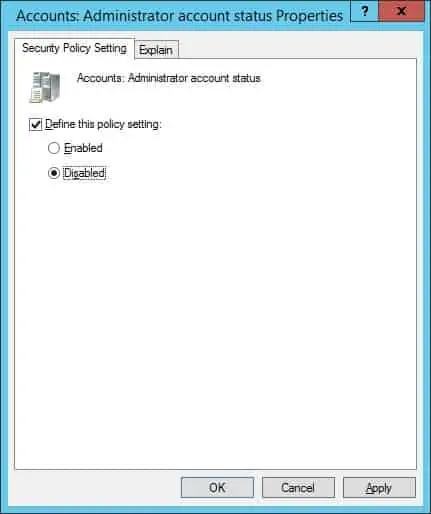
Zum Speichern der Gruppenrichtlinienkonfiguration müssen Sie den Gruppenrichtlinien-Editor schließen.
Herzlichen glückwunsch! Sie haben die GPO-Erstellung abgeschlossen.
Tutorial - Anwenden des Gruppenrichtlinienobjekts zum Deaktivieren des lokalen Administratorkontos
Auf dem Bildschirm Gruppenrichtlinienverwaltung müssen Sie mit der rechten Maustaste auf die gewünschte Organisationseinheit klicken und die Option zum Verknüpfen eines vorhandenen Gruppenrichtlinienobjekts auswählen.

In unserem Beispiel verknüpfen wir die Gruppenrichtlinie mit dem Namen MY-GPO mit dem Stamm der Domäne.

Nach der Anwendung des Gruppenrichtlinienobjekts müssen Sie 10 oder 20 Minuten warten.
Während dieser Zeit wird das Gruppenrichtlinienobjekt auf andere Domänencontroller repliziert.
Überprüfen Sie zum Testen der Konfiguration den Status des lokalen Administratorkontos auf einem Remotecomputer.
Hier ist das lokale Administratorkonto vor unserer Konfiguration.
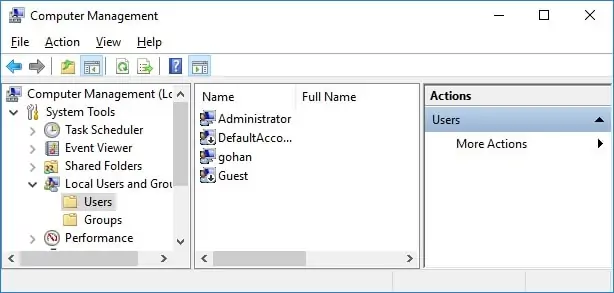
Hier ist das lokale Administratorkonto nach unserer Konfiguration.
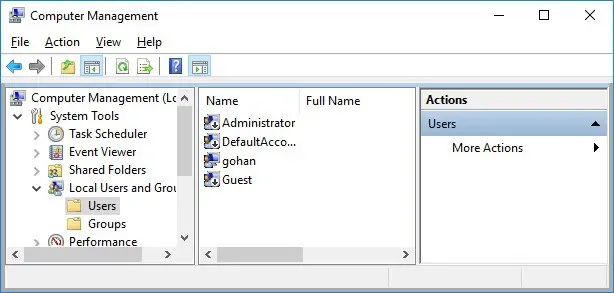
In unserem Beispiel wurde das lokale Administratorkonto auf allen Domänencomputern mit einem Gruppenrichtlinienobjekt deaktiviert.
